
※2021/2/19 CβT段階の実際の使用感について追記
今回は、Phantasy Star Online 2 New Genesis(ファンタシースターオンライン2 ニュージェネシス。以下PSO2:NGSや、単にNGSと呼びます。)をPCで快適に遊ぶのにおすすめのゲーミングモニターと選び方を、モニターの基礎知識を交えて紹介していきます。
PSO2:NGS用ゲーミングモニターの選び方。ポイントを紹介
ハードのスペックに合わせたモニター選びを

いくら良いPCを買っても、モニターの性能が悪ければPCの性能を充分に出力出来ません。
逆もまた然りで、モニターがいくら良いものでも、PCスペックが足りなければモニターの性能を活かしきる事が出来ません。
将来的に性能の足りてない方を買い換えるならいいですが、そうでなければ購入する際はバランスが大事です。
例えば、CPUが Core i3でグラボがGTX960なのに4Kのモニターにしてるとか、
CPUが Core i9でグラボがRTX3080なのにフルHD60Hzのモニターにしてるとかはおそらく片方の性能を引き出しきれないということね。
なるほどなぁ。
参考までに、CβT段階で以下の環境でロビー 80fps程度、戦闘時32人付近の過密時60fps程度でした。現状のPCスペックでは、WQHD 144Hzより4K 60Hzモニターの方がお買い得感あるかも。
画質設定:設定6(ウルトラ)
モニター: WQHD 165Hz
CPU: Ryzen 7 3700X
グラフィックボード:GeForce RTX 3070
解像度について

解像度はモニター(ディスプレイ)の中に、点灯する点「ピクセル」というマスがいくつあるかで表します。
同じサイズ(インチ)のモニターでフルHDと4Kを比べた場合、4Kは横2倍×縦2倍=4倍細かいということ。
単純に4KはフルHDと比べて4倍もの描画処理が必要になると考えてもいいです。
描画が4倍にもなるので、フルHD→4K画質でゲームを遊ぶなら、それだけすごく性能のいいPCが必要になるでしょう。
PSO2:NGSで対応しているハードの出力スペック

※PS5の4K 120Hz、8K映像出力は HDMI2.1規格による。
※PS5はWQHD出力には未対応。WQHDモニターで使用時はフルHDをアップスケーリングした(引き延ばした)映像を出力します。また、モニターによってはPS5側で4K映像を出力させて、モニター側で解像度を落として出力も可能。
PSO2:NGS(※以下NGSと呼びます)は4K解像度に対応していますが、PS4(通常版)やスイッチはハードウェア側がフルHD、60Hzまでしか対応していません。
また、NGSがPS5の4K出力や120hz出力、PS4proの4K出力に対応するかも、現時点では不明です。現状のPSO2では非対応となっています。
リフレッシュレート

リフレッシュレート(垂直走査周波数)とは、液晶ディスプレイの画面全体が1秒間に何回更新されるかを示す数値で単位はHz(ヘルツ)で表されます。
60Hzであれば1秒間に60回画面が更新されていることを示します。
パラパラ漫画をイメージすると分かりやすいかも。
一般人でも60Hzと144Hzの違いはまず認識できます。
144Hz→260Hzや、260Hz→360Hzといった違いは人によってはほとんど分からないという人もいるかも。
ApexなどのFPSのガチプレイヤーでなければ、144Hzもあれば充分快適に遊ぶ事が出来ると思います。
パネルの種類(IPS/VA/TN)
|
IPS |
VA |
TN | |
|---|---|---|---|
| 色の美しさ |
◎ |
〇 | △ |
| 黒の表現 |
〇 |
◎ |
〇 |
| 視野角 |
◎ |
〇 | △ |
| 応答速度 |
〇 |
△ | ◎ |
| 価格 |
〇 |
◎ | ◎ |
- 色ズレが少なく発色が良い。
- 視野角が広い
- イラストや動画の作成に向いている。
- すべての性能が平均的に高くあらゆるニーズに対応している
- VAパネルやTNパネルと比べて価格が少し高い
- コントラストの面ではVA方式が、応答速度ではTN方式が勝っている。
- コントラストがはっきりしている
- 視野角が広い
- 応答速度が遅い
- 色ズレを起こしやすい
- 応答速度が速い
- FPSなど激しいゲームに適している
- 透過率が高く、画面を明るくしてもぼやけづらい
- 比較的、安価なモデルが多く購入しやすい
- 視野角が狭い
- 色ズレが大きい
私はIPS液晶をメインモニター、VA液晶をサブモニターに利用していますが、IPSパネルの液晶はやっぱり発色がとても綺麗です!!個人的にはNGSをプレイする場合はIPSパネルを強くおすすめします!
応答速度
液晶ディスプレイの応答速度とは、画面の色がある色から他の色へと変化するまでの時間の事です。
特筆されていない場合、黒→白→黒と変化する際の時間。
GtoGと記載がある場合は、あるグレーから他のグレーへと変化するまでの時間。実際ゲームをプレイしている際は黒→白というような極端な色の変化よりも、中間色から他の中間色へ変化することの方が圧倒的に多いため、実用の速度に近い。
MPRTと記載がある場合は、実際にモニター上で動画などの映像を動かしてカメラで撮影し、動画の残像を計測したもので、GtoGよりさらに信頼できる測定方法。
メーカーのカタログスペックの数値が同じ(どちらのモニターも1msなど)場合は、メーカーによって測定方法がバラバラなためあまり当てにはなりませんが、同メーカー内のモニターで8msや10msなどと表記されているものと比べると、5msや1ms表記のモニターのほうがもちろん早いです。
NGSはアクションゲームですので、応答速度は5ms以下、できれば1ms前後と、より速いモニターを選んだ方が快適に遊べます。
(※個人差もあるが、5ms以下なら大きくは気にならないかも)
モニターサイズについて

モニター(ディスプレイ)のサイズは、画面の対角線の長さで表されます。
単位はインチで、1インチは約2.54cmです。
一般的な作業机に置くようなモニターの適切なサイズは、本来は24インチくらいがベストなのですが、大画面で綺麗な映像を見たい場合、27インチや32インチのような、ちょっと大きめのモニターを買うのがおすすめです。
特にNGSが対応している4Kの高解像度を生かしたい場合は、むしろ27インチ以上じゃないと魅力を引き出すことができません。
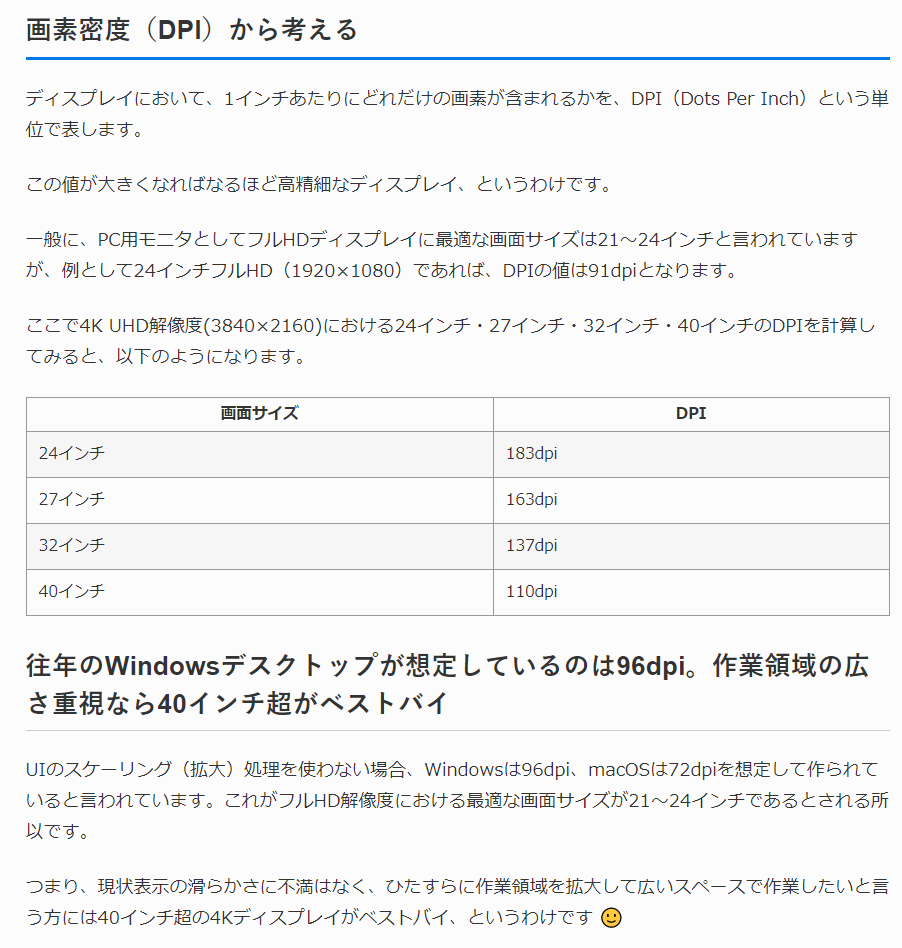
↑出典:4Kディスプレイ購入記(1)4K解像度にベストな画面サイズは?
ただし、27インチ以上のモニターは、自分の目とモニターの距離がある程度離れていないと、画面全体が見づらくなります。
一般的には「画面の縦の長さ×3倍以上」が視聴するのに適性な距離と言われています。
大きなモニターを見るときに画面が近すぎると全体が見渡しづらく、目が疲れるので、作業机の奥行きが狭い人には27インチ程度がベストになります。
机の奥行きが広かったり、少し離れた場所からプレイする場合は31インチ以上、40インチ以上のモニターでも快適に遊ぶことが出来るでしょう。
参考になりそうな動画を貼っておきます。
接続端子
|
フルHD |
WQHD |
4K | データレート | |
|---|---|---|---|---|
| HDMI2.0 |
120Hz |
120Hz | 30Hz | 14.4Gbps |
| Displayport 1.2 |
240Hz |
165Hz |
60Hz | 17.28Gbps |
| Displayport 1.4 |
240Hz |
165Hz | 120Hz | 25.92Gbps |
| HDMI2.1 |
240Hz |
240Hz | 120Hz | 48Gbps |
|
Displayport 2.0 (UHBR 20) |
- |
- | - | 77.37Gbps |
接続端子は、基本的にはモニターに対応のケーブルが付属してきますので、ケーブルを購入する必要はありません。
ただし、ハードウェアやグラフィックボードの性能を最大限引き出すためにどの端子を使えば活用できるか、出力スペック・接続する端子を気にしないといけません。
PC:HDMI2.1のほうが出力スペック自体は高いですが、現状はDisplayport 1.4 (※DP)に対応しているグラボ・モニターを選べば問題ないです。グラフィックボード側の機能面(※後述のG-SYNC)で、DPにしか対応していない機能なども。
PS5:PSO2NGSの話とは別になりますが、PS5を最大限活用する際にはHDMI2.1がベスト。ただし現状HDMI2.1に対応したモニターがほぼ全く出回っていないです。ハードウェア側にDisplayportがないため次点でHDMI2.0
実際のところ
現在のところ、4K 144Hz対応のモニターは販売されているものもまだ少ない上に、価格も10万円以上からと高価になるため、実際には画質を求めてもWQHD 144Hzか、4K 60HzのどちらかのIPS液晶のモニターを選択する人が多いのが現状だと思います。
また、現状のPC市場に出回っているグラフィックボードを考慮すると、ハイミドル~ハイエンド程度のグラフィックボードでも設定6(ウルトラ)で、4KやWQHDの144Hzを安定的に出力することはまず不可能で、ハイミドル程度のグラボでは4K 60Hzモニターを選ぶ方がお得感があります。(※CβT段階)
【4K60hzかWQHD144hzかの2択で迷う場合】
4K 60hz→スクショ向け
WQHD 144hz→アクション・戦闘面向けの快適さとして考えると分かりやすいと思います!
高さ調整機能の有無
ある方が便利です。
モニター位置が高いと、モニターを見上げて長時間プレイする必要があり大変疲れます。
また、作業机に上に天板がある場合モニターが高いとぶつかってしまう場合があります。
高さ調整については、モニターアームを別途購入し使うことでも解決できます。
フレームレス(ベゼルレス)モニターか

フレームレスモニターとは、上記の写真のようにモニターの「枠の部分」の面積が極端に少ないモニターのことです。
モニターの枠のことを「ベゼル」と呼ぶので、「ベゼルレスモニター」と呼ばれることもあります。
特にデュアルディスプレイやトリプルディスプレイ環境を構築する場合、モニターとモニターの隙間は少ないほうが快適です。
ゲーミングモニターに関してのFAQ
VESA規格とは?

VESA規格とは、液晶ディスプレイやテレビなどの映像機器を、壁掛け金具・アーム・スタンドなどに取り付ける際に使うネジ穴の間隔について定められた国際標準規格のことです。
早い話がこの規格に対応しているとモニターアームなどを高確率で利用できます。

VESA規格で一般的に使われている寸法は27インチ程度までは75×75mm(VESA75) / 100×100mm(VESA100)の2つの規格が使用されています。
それ以上のサイズのディスプレイでは200×100mm、200×200mm、またはその等倍の規格が使用されている場合が多いです。
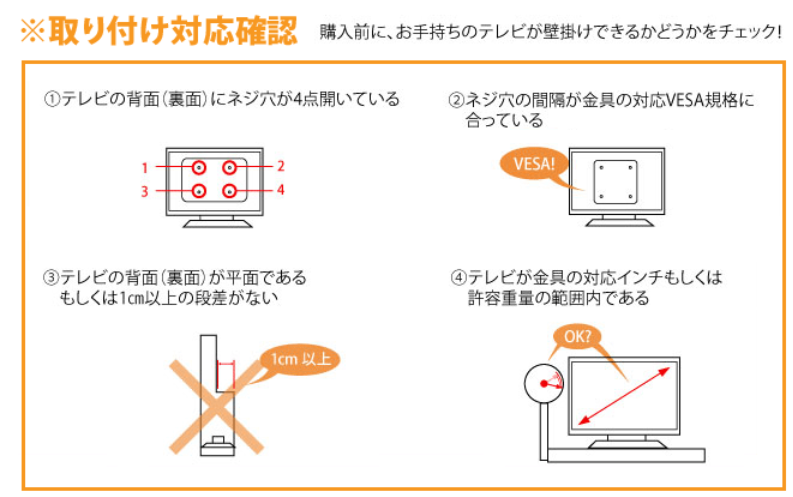
モニターアームなどの購入前に、お使いのモニターがどの規格に対応しているか確認してみてください(モニターの背面の穴の間隔を測る事でも確認可能)
モニターアームを使うときは、クイックリリースと呼ばれる物を使うと、最後に差し込むだけになりモニターの設置が簡単になるので非常に便利です。
Display HDR について
HDRとは、High Dynamic Range(ハイダイナミックレンジ)の略称で、より広い明るさの幅(ダイナミックレンジ)を表現できる技術です。
主な物としてHDR400、600、1000の3種類の規格があり、HDR1000が最上位となります。
黒フレーム挿入機能について
BenQのDyAc+やASUSの「ELMB」など、メーカーによって様々な呼び方や技術がありますが、フレームとフレームの間に真っ黒のフレームを差し込んだり、液晶を消灯させるような機能の事です。
GeForce系のG-SYNC/Radeon系のAMD FreeSync
GPU側(ビデオカード)とディスプレイパネルで、同期が取れてないと発生する「スタッター(カクつき)」と「テアリング(表示崩れ)」という現象があります。
これを解決する技術としてVRR(Variable Refresh Rate)技術があり、GeForceなら「G-SYNC」、Radeonなら「FreeSync」という規格がこれに該当します。
G-SYNCはDP接続のみ対応
AMD FreeSyncの方が専用基板が必要なく安価な事や、HDMIとDP接続のどちらにも対応している等といった違いがあります。
基本的に自分が使用するグラボに合ったものに対応しているモニターを選べばOKです。
おすすめモニター一例紹介
DELL製 S2721DGF
- DELL製
- サイズ:27インチ
- 解像度:WQHD (2560x1440)
- パネル:Fast IPS
- 最大リフレッシュレート:165hz (DP接続)
- 応答速度:1ms (GtoG)
- スリムベゼル
- DisplayHDR 400
- 3年間無輝点交換保証
- G-SYNC/FreeSync対応
- 高さ調節対応
LGエレクトロニクス製 UltraGear 27GL850-B
- LGエレクトロニクス製
- サイズ:27インチ
- 解像度:WQHD (2560x1440)
- パネル:Nano IPS
- 最大リフレッシュレート:144Hz
- 応答速度:1ms (GtoG)
- スリムベゼル
- HDR対応 (※VESA規格は未取得)
- G-SYNC/FreeSync対応
- 高さ調節対応
LGエレクトロニクス製 27UL650-W

LG モニター ディスプレイ 27UL650-W 27インチ/4K/DisplayHDR400/FreeSync/IPS非光沢/HDMI×2、DisplayPort/高さ調節、ピボット対応
- 発売日: 2018/11/29
- メディア: Personal Computers
- LGエレクトロニクス製
- サイズ:27インチ
- 解像度:4K (3840x2160)
- パネル:IPS
- 最大リフレッシュレート:61Hz
- 応答速度:5ms(GtoG High)
- DisplayHDR 400
- G-SYNC/FreeSync対応
- 高さ調節対応
GIGABYTE製 G27Q
- GIGABYTE製
- サイズ:27インチ
- 解像度:WQHD (2560x1440)
- パネル:IPS
- 最大リフレッシュレート:144Hz
- 応答速度:1ms (MPRT)
- DisplayHDR 400
- G-SYNC/FreeSync対応
- 高さ調節対応
最後に
この記事は、2月上旬のPSO2グラフィックエンジンのアップデートや、NGSの正式サービス、正式動作環境、対応状況等に合わせて新情報などあれば追記、修正していく予定です。

 日付別アプデ
日付別アプデ スクラッチ
スクラッチ キャンペーン
キャンペーン PSO2放送局
PSO2放送局


 ★15武器の作り方と性能
★15武器の作り方と性能
 ★13ユニットの入手方法と性能
★13ユニットの入手方法と性能 おすすめスキルリング
おすすめスキルリング スキルツリー
スキルツリー ファントム攻略
ファントム攻略 ボス・エネミー攻略
ボス・エネミー攻略 【金策】メセタ・SG集め
【金策】メセタ・SG集め 
 ロドス&レベルアップクエストカレンダー
ロドス&レベルアップクエストカレンダー 素材集め
素材集め 


![GIGABYTE(ギガバイト) GIGABYTE G27Q ゲーミングモニター [27型 /ワイド /WQHD(2560×1440)] GIGABYTE(ギガバイト) GIGABYTE G27Q ゲーミングモニター [27型 /ワイド /WQHD(2560×1440)]](https://m.media-amazon.com/images/I/51ynQ09h-oL.jpg)



















